ZAIKOとは?アーカイブダウンロードやライブ配信の画面録画ができるソフト6選
要約: 本記事では、ZAIKOのアーカイブをダウンロードする方法や、ライブ配信を画面録画するソフトウェアをご紹介します。また、ZAIKO(ザイコ)がどんなサイトなのか、視聴方法や購入方法なども解説!
アーティストのコンサートやお笑いライブをオンラインで楽しむ人、増えてますよね?そんなときよく耳にするのが「ZAIKO」というサイト。結論からお話すれば、ZAIKOはライブ配信アプリです。ZAIKOを使えばさまざまなライブ配信が高画質で視聴できます。本記事はいくつもの配信アプリを見てきた私がZAIKOについて紹介するとともに、ZAIKOのアーカイブをダウンロードするソフトウェアやライブ配信を録画できるツールも紹介。ZAIKOをストレスなく視聴したい人はぜひ最後までお読みください。
- ロキポ(LOCIPO)から動画をダウンロードする方法もまとめましたので、ロキポに興味を持っている方はこのリンクをチェックしましょう!
ZAIKOの特徴!どこの国?評判は?
ZAIKOはライブ配信アプリで、ZAIKO株式会社が運営しています。ジャンルは多岐に渡り、音楽ライブ、フェス、舞台、スポーツ、大会中継などです。個人でも配信でき、有料ライブ配信などさまざまな配信ができるため、ライブ配信してみたい、自分のコンテンツをいろんな人に見てほしいと思っている方におすすめ。初期費用無料で配信できるので、気軽にライブ配信できます。
ZAIKOの特徴
ZAIKO最大の特徴は電子チケット制の配信を取り入れていることです。今までのライブ配信は基本無料で視聴できましたが、これによって有料ライブ配信ができるようになるという画期的なシステムになっています。さらに、配信中や配信後の投げ銭システムも導入。視聴者は応援の気持ちをあらわすことができるほか、配信者はモチベーションアップにも繋がります。
ZAIKOはどこの国運営?
ZAIKOは東京都港区西麻布に拠点を構える株式会社です。東京を中心に活動していますが、チーム構成は国際的。日本の他に、韓国、台湾、香港、中国、カナダ、アメリカ、ペルー、ブラジル、イギリス、フランス、スイス、スウェーデン、オーストラリアのメンバーが在籍しているそうです。
ZAIKOの評判
ZAIKOは画質がいいといった評判が多くなっています。機能性の評価が高い印象がありますが、ライブ自体を楽しめたという評価も多いのが特徴です。ただ、環境によっては視聴州に画質などが悪くなってしまうこともあるそう。また、投げ銭の方法が分かりづらいといった声もありました。*YAHOO! 知恵袋より↓

ZAIKOのアーカイブを録画・ダウンロードできるソフト6選
さっそくZAIKOのアーカイブをダウンロードするソフトウェアやライブ配信を録画できるツールを紹介していきます。自分が使いやすいものを選びましょう。
【ZAIKOアーカイブダウンロード】StreamFab YouTube ダウンローダー
StreamFab YouTube ダウンローダーはYouTubeやInstagram、X、sportv、ツイキャスなど1000以上のサイトから動画ダウンロードができるソフトです。Zaikoからでもアーカイブ動画をMP4形式で保存する事ができます。再生リストの一括ダウンロードだけでなく、複数のZAIKO動画を同時にダウンロードすることも可能。最大1080pのMP4/MP3で保存できるため、画質とデータの互換性も優れています。
さらに、メタデータを自動ダウンロードしてくれるため、タイトルなどの情報も後から記入する必要がありません。手間をなくして快適にダウンロードしたい人におすすめです。予約ダウンロード機能もあって、設定すれば、毎日/毎週の更新時間で自動的にダウンロードしてくれます。
- また、StreamFab オールインワンも強大な機能を備えていますので、もしStreamFab シリーズ全体のや、StreamFab オールインワンのより詳しい機能と評判について知りたい方がいれば、こちらのリンクも参考にしてみてくださいね。
YouTubeは永久無料対応、ZAIKOなら最初の30日で無料体験はできるので、ぜひ試してください。
StreamFab YouTube ダウンローダーProでZAIKOの動画をダウンロードする方法
ソフトを起動したらZAIKOのURLをコピペします。
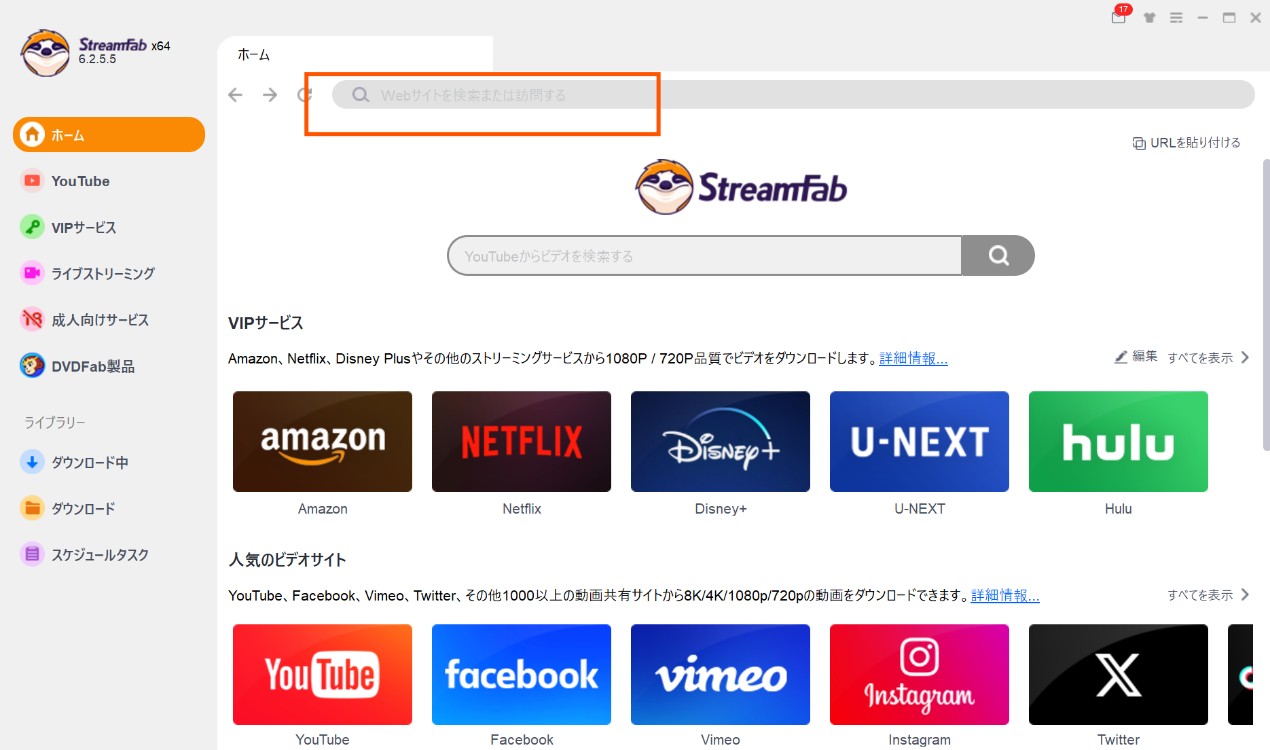
お持ちのアカウントでZAIKOにログインしましょう。
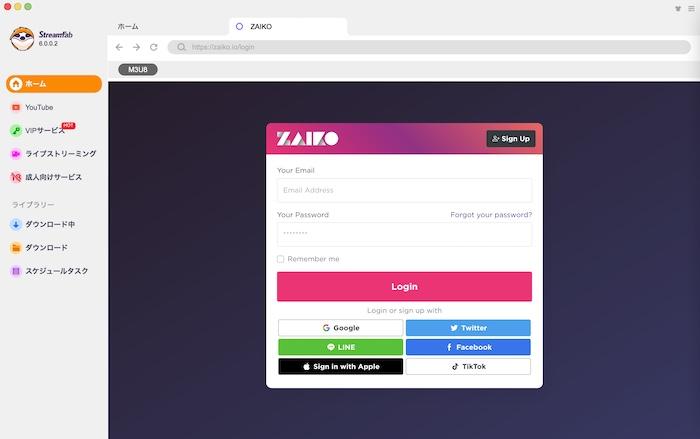
ダウンロードしたいZAIKOアーカイブ動画を開きます。
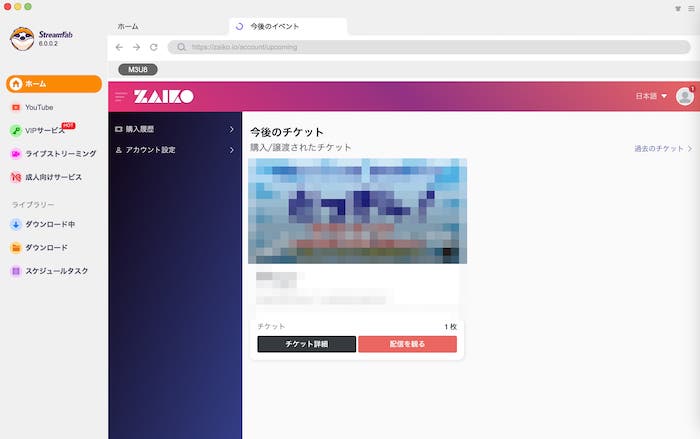
ZAIKOアーカイブ動画が解析されますので「今ダウンロード」をクリックしてください。
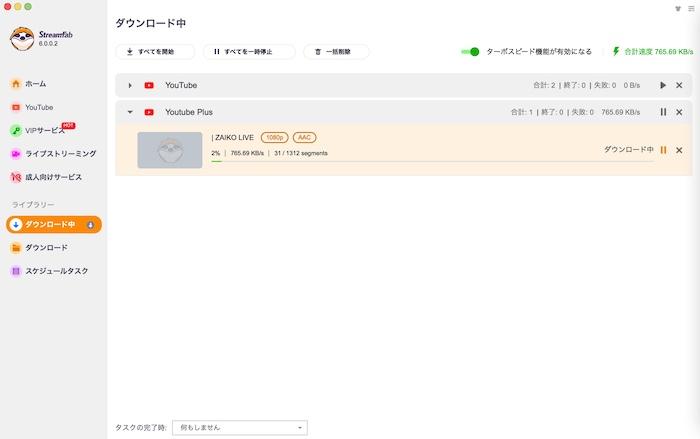
MP4でZAIKOのアーカイブ動画をダウンロードできました。クリックするとそのまま再生ができます。
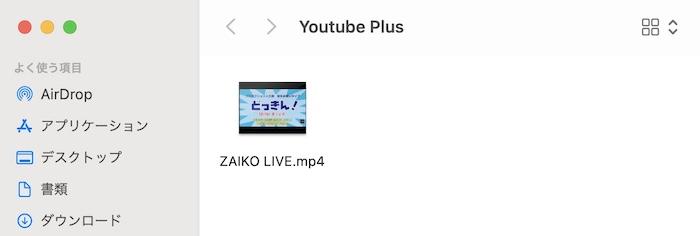
StreamFab YouTube ダウンローダーProはとにかくダウンロード力が最強なので、どんなZAIKO動画もぐんぐんダウンロードできます。ソフトは広告表示も一切なく、完全に日本語対応。意図しないサイトに飛ばされてしまうこととありませんので、安心して使えます。ただ6千円ぐらいで永久版を手に入れるので、コスパも良い!
Android向けのスマホアプリ版もあり、詳細はStreamFab for Androidの使い方を参考にしてください。
【ZAIKOライブ録画】 RecordFab
もちろん、配信の録画・保存をもっと効率よくしたい人におすすめしたいのが RecordFab というストリーミングツールです。私自身も試してみたところ、内蔵ブラウザで配信サイトを開いておけば、最小化していても裏で録画が続けられるので、作業中や他のアプリを触っている間にも録画が止まらないのがすごく便利でした。
- 録画速度は 最大5倍 に対応しており、通常1時間かかる動画も条件が良ければ十数分で保存できることも。
- 出力は720p/1080pのMP4形式に対応していて、画質も十分満足できるレベルです。
ただし、現時点では Windows のみ対応という点や、配信サービス、環境によって録画できる範囲やスピードが変わるので、まずは無料トライアルでお使いのサイトで動作を確認してみるのがいいでしょう。実際に使ってみたRecordFabのレビューはこちらからご覧ください~
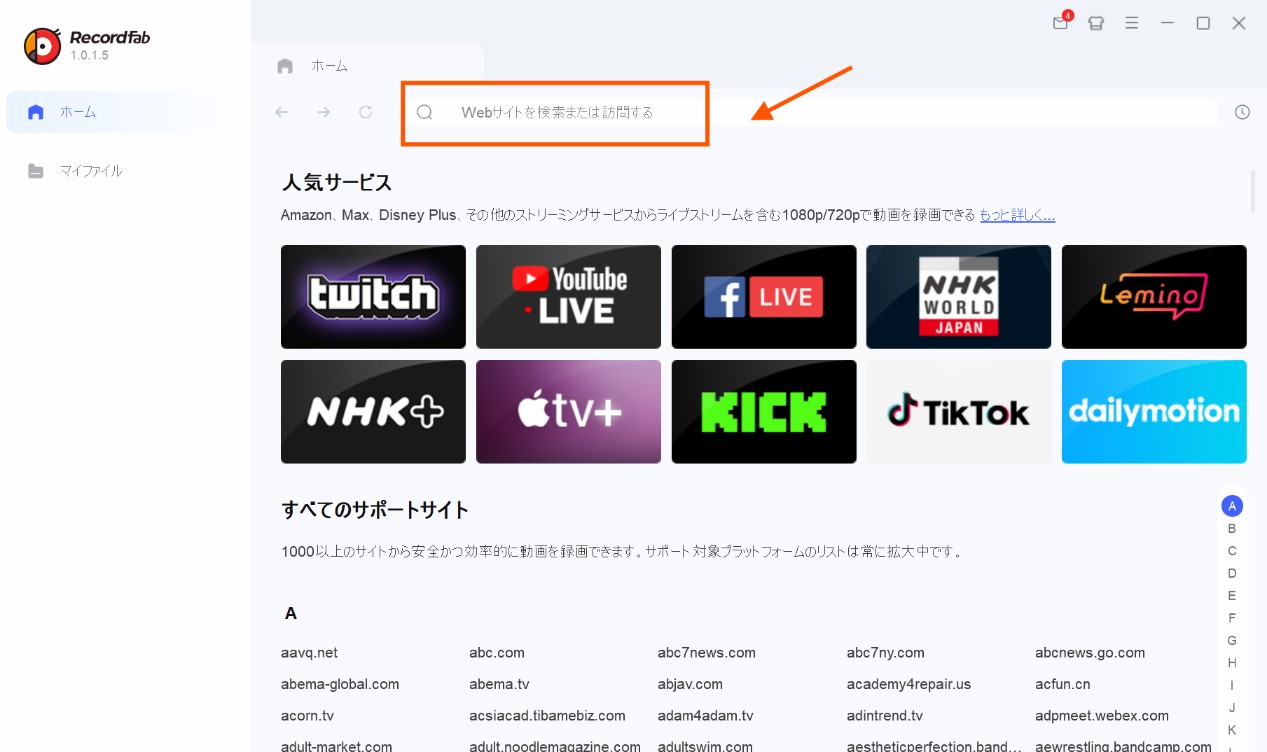
【ZAIKOライブ配信録画】Wondershare Filmora
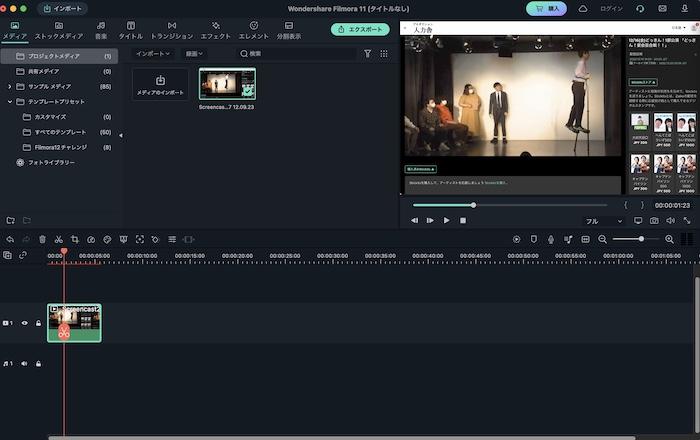
Wondershare Filmoraは基本的に動画編集ソフトであるものの、ライブ動画の録画機能も備えています。保存したZAIKO動画をそのまま編集できるため、不要な部分の削除を行うことも可能です。ZAIKOライブ配信を録画するならFilmoraを試してもいいです。AI技術も搭載しており、エフェクトなどの高度機能も備えています。永久ライセンスはセール中、9千円ぐらいで手に入れます。ZAIKOライブ以外、多数のライブサイトに対応しているのがメリットです。
ただし、これが伝統的な録画ソフトウェア、録画範囲の設定やトリミングなどの編集操作は面倒ください。また、ライブ配信は仕方なく動画と同等の時間で録画しますが、アーカイブ動画も倍速録画ができません。
録画なのでダウンロードに比べると音質などの劣化があるかもしれませんが、十分視聴できるレベルでしょう。
【ZAIKOライブ配信録画】EASEUS RecExperts
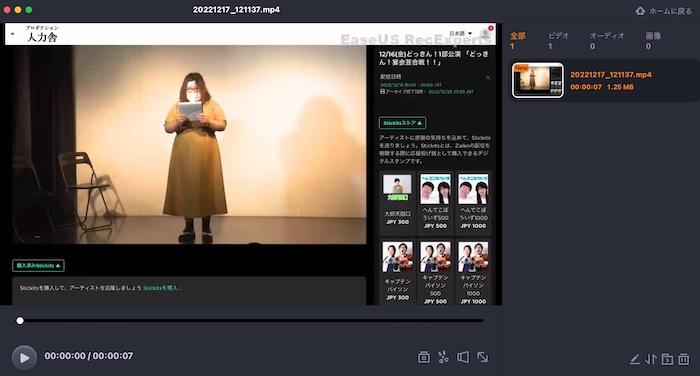
EASEUS RecExpertsはPC上の任意の場所を録画できるソフトです。さらに録画した動画をそのまま編集することも可能。ZAIKO配信を録画することもできます。基本的に時間制限もなく、長時間の動画でも簡単に録画できます。さらにスケジュール録画機能を使えば自分がいなくても任意の時間に録画を開始してくれるので便利です。
EASEUSもFilmoraと同じ、録画範囲の設定が必要、倍速録画ができません。Filmoraと違うのは、AI技術を搭載していないことです。永久ライセンスの価格は9千円以上、Filmoraより高価です。機能性も価格上もあまりおすすめしない録画ソフトウェアですが、Zaikoのライブ配信だけを録画するなら使ってもいい。
【ZAIKOライブ録画】Aiseesoft Screen Recorder
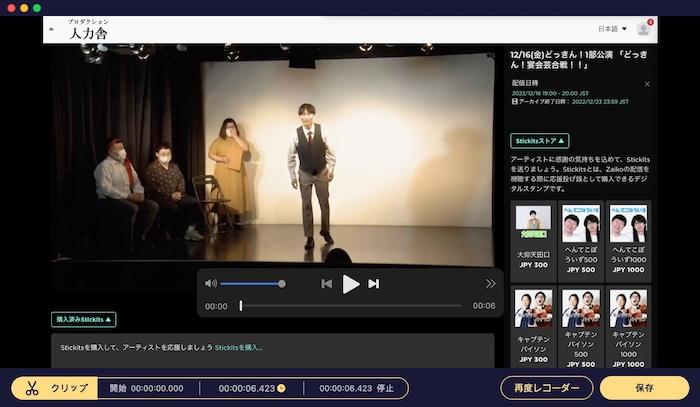
Aiseesoft Screen Recorderは高性能な録画ソフトです。PC上のあらゆる画面を高音質&高画質で録画できます。
音声だけの録音もできるため、動画なしで記録したいときなんかも便利。さらにマイク強化やノイズキャンセリング機能もあるため、一般的な録画ソフトに比べて高音質なのが魅力です。Aiseesoftの成功率はEASEUSより高く、機能上ではFilmora以下です。ダウンローダーより時間がかかるが、AiseesoftでZAIKO配信を録画してみたらいかがでしょう?
【ZAIKOアーカイブダウンロード】iTubeStudio
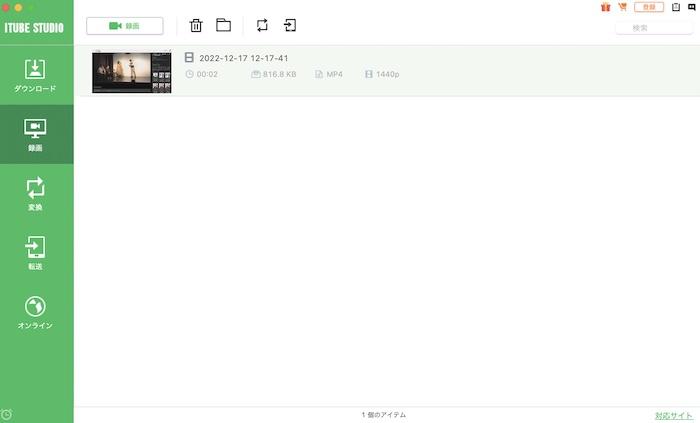
iTubeStudioは1,000以上のサイトからダウンロードができるほか、録画機能も備えたソフトです。ダウンロードと録画両方備えているのが特徴ですが、実際には録画しかほとんど使い物にならないので注意。
海外のソフトですが、知る人ぞ知る優良ソフト。確実に保存したいときは録画機能を使って保存するのがおすすめです。実際どんなソフトか、ZAIKO配信を録画してみましょう。
ZAIKO動画の保存方法:6つのアプローチの比較表
さて、ここまで3つの方法を紹介してきましたが、「で、結局どれがいいの?」と思いますよね。そこで、Tetsuko特製の比較表を作ってみました!
|
ツール |
手軽さ |
画質 |
コスト |
安定性 |
tetsukoのコメント |
|
StreamFab |
★★★★★ |
★★★★☆ |
★★★★☆ |
★★★★★ |
初心者でも扱いやすく、解析→MP4保存が速いのが魅力。 |
|
RecordFab |
★★★★★ |
★★★★☆ |
★★★★☆ |
★★★★★ |
裏で録画を進めながら他の作業もできるのが便利。 |
|
Wondershare Filmora |
★★★★☆ |
★★★★☆ |
★★★☆☆ |
★★★★☆ |
録画と編集が一本化されていて後処理が楽。 |
|
EASEUS RecExpert |
★★★☆☆ |
★★★☆☆ |
★★☆☆☆ |
★★★☆☆ |
シンプルな録画ツール。設定は若干手動だが基本機能は揃う。 |
|
Aiseesoft Screen Recorder |
★★★★☆ |
★★★★☆ |
★★★☆☆ |
★★★★☆ |
音声周りや録画の安定性が良好。 |
|
iTubeStudio |
★★★☆☆ |
★★★☆☆ |
★★☆☆☆ |
★★☆☆☆ |
かつては使えたが公式サイトや安定性に不安あり。 |
ZAIKOでアーカイブ動画(ZAIKO配信)の購入方法&視聴方法
まずはZAIKOの公式サイトを開きアカウントでログインします。

購入したいアーカイブ配信を選びましょう。

「チケットを購入する」をクリックしてください。
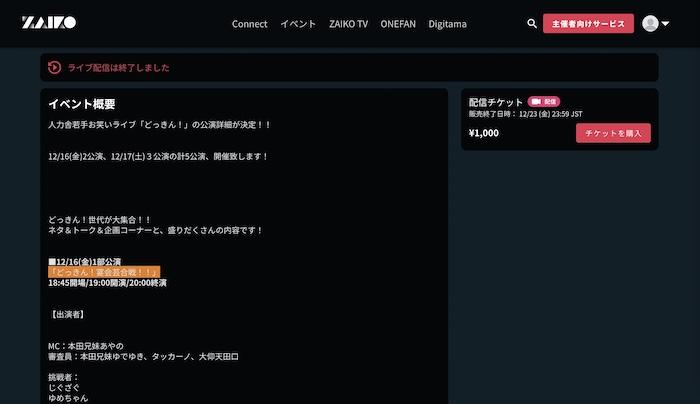
利用規約を確認したらチェックを入れて「次へ」をクリックします。この画面で投げ銭の設定もできますよ。
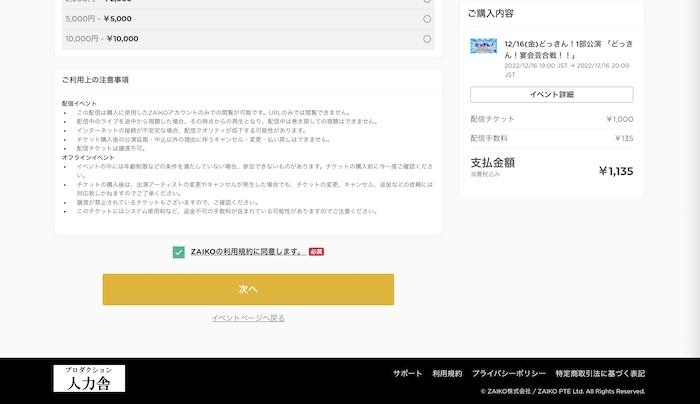
支払い情報を入力しましょう。クレジットカード以外にもPayPalやコンビニ払いが利用できますが、300円の手数料がかかります。

最後に購入情報を確認して「支払いを確認する」を押せば完了です。
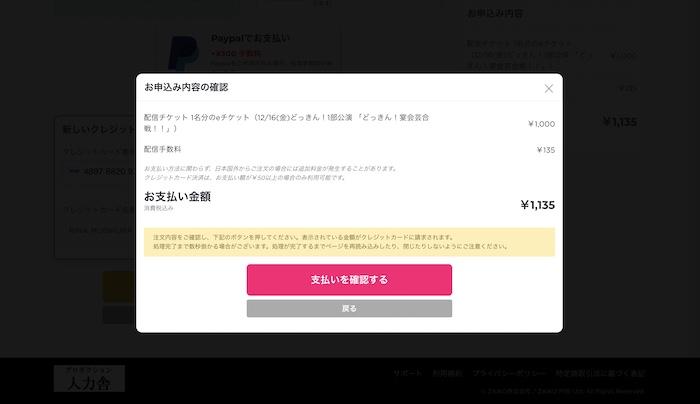
動画を視聴する際は「チケットに進む」を押せば再生できます。
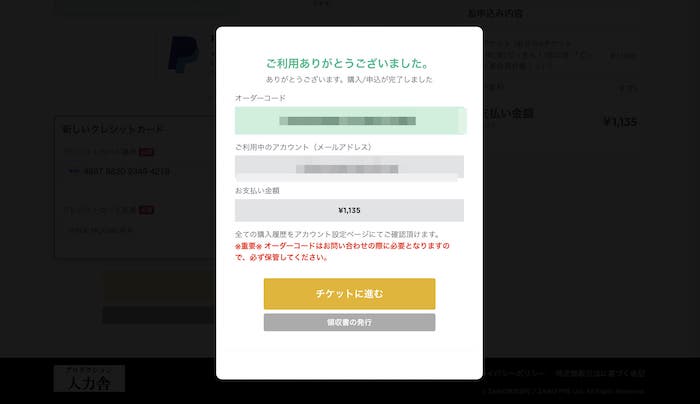
ZAIKOに関するQ&A!プレミアムを解約するには?画面録画はバレる?
ZAIKOを利用する前に知っておきたいことをまとめたので、下記をしっかり読んでおきましょう。
登録について、「〇〇ポイントゲット」といったポップアップをクリックすると、それがプレミアム会員登録のポップアップだったりします。無料会員の場合、ポイントは取得できません。ポップアップが表示されたら、内容をよく読むようにしましょう。
解約はメニューのアカウント設定から可能です。ログインして「サブスクリプション」をクリック。「変更」をクリック。「解約」→「同意」→「はい」をクリック。以上で解約が完了です。
技術的には録画したことが運営に自動通知される仕組みは基本的にありませんが、利用規約で録画や保存を禁じている場合があります。録画を行うと規約違反でアカウントに影響が出る可能性があるため、実行前に規約を確認し、公開や二次利用は避けるのが安心です。
まとめ:あなたに最適なZAIKO動画の保存方法を見つけよう
いかがでしたか?ZAIKOの動画を保存する方法は、一つではありません。
- 手軽さと最高画質を求めるなら → 専用ダウンロードソフト
- 録画に保存したいなら →画面録画
それぞれのメリット・デメリットを理解して、あなたにピッタリの方法を見つけてくださいね。
個人的には、やはり一度使ってしまうとStreamFab YouTube ダウンローダーの手軽さと画質の良さからは離れられません。大切なライブの思い出を、最高の形で残したいですからね。
それでは、皆さんも素敵なZAIKOライフを!真田 莉亜でした。



